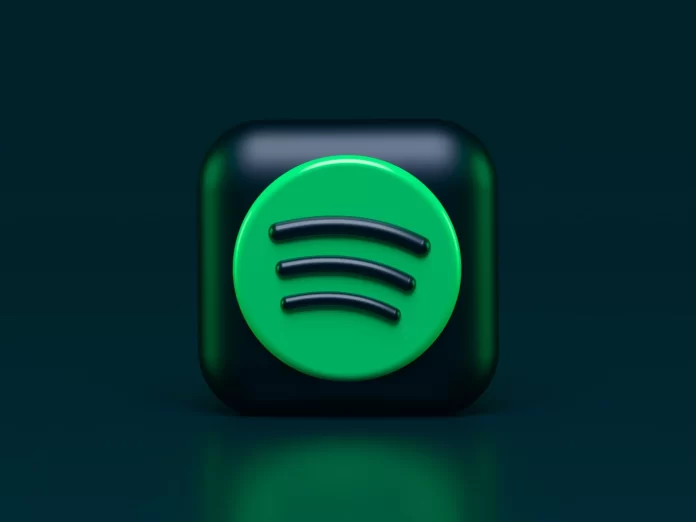Po pewnym czasie użytkownicy podejmują decyzję o przejściu ze swojego Spotify do Apple Music, więc tutaj pojawia się kilka pytań. Oczywiście, było tak wiele czasu i wysiłku spędzonego na Spotify i wielu użytkowników po prostu nie wie, że mogą przekonwertować swoje listy odtwarzania Spotify do Apple Music. Można to zrobić za pomocą wielu darmowych stron internetowych i aplikacji innych firm, które przeniosą Twoje listy odtwarzania Spotify do Apple Music i innych platform streamingowych, dzięki czemu nie będziesz musiał dodawać wszystkich swoich ulubionych utworów po raz kolejny.
Jak przenieść listę odtwarzania Spotify do Apple Music na telefonie iPhone
Obecnie Apple Music i Spotify to dwie najpopularniejsze platformy do strumieniowego przesyłania muzyki, dlatego zastanawiamy się, czy użytkownicy mogą przenosić swoje playlisty z jednej aplikacji do drugiej, czy też nie. Ponieważ istnieje wiele stron internetowych, z których można korzystać za darmo, aplikacje do konwersji muzyki są o wiele bardziej na czasie.
Jeśli chcesz przenieść swoje listy odtwarzania ze Spotify do Apple Music na telefonie iPhone, możesz skorzystać z dobrej aplikacji o nazwie SongShift. Można ją pobrać z App Store, ale niestety nie ma jeszcze aplikacji na Androida. Istnieje wiele różnych aplikacji, które umożliwiają przenoszenie list odtwarzania z jednej platformy na drugą. Na przykład Tidal, YouTube Music, Napster, Deezer, Pandora i wiele innych.
Jeśli więc chcesz przenieść listę odtwarzania ze Spotify do Apple Music za pomocą SongShift, powinieneś wykonać czynności opisane w poniższej sekcji:
- Przede wszystkim należy zainstalować aplikację SongShift na telefonie iPhone i otworzyć ją.
- Następnie należy przejść do przycisku „+”, który znajduje się w dolnej części strony głównej.
- Następnie należy kliknąć przycisk „Ustaw źródło”. „
- Następnie należy wybrać opcję „Connect More+. „
- Następnie należy wyszukać „Spotify” i „Apple Music”, które można znaleźć na stronie „Usługi muzyczne”.
- Następnie należy stuknąć przycisk „Połącz„.
- Następnie należy zalogować się na swoje konto Spotify.
- Następnie należy wpisać swój identyfikator Apple ID.
- Następnie należy zezwolić aplikacji na wprowadzanie zmian w Spotify i Apple Music.
- Następnie należy kliknąć „Lista odtwarzania„, która znajduje się w sekcji „Wybierz typ nośnika”.
- Następnie należy odszukać listę odtwarzania Spotify, która ma zostać przeniesiona.
- Następnie należy stuknąć w „Ustaw miejsce docelowe„.
- Następnie przejdź do sekcji „Apple Music”.
- Następnie należy kliknąć „Istniejąca lista odtwarzania” lub „Nowa lista odtwarzania”.
- Aby zakończyć proces, należy przejść do zakładki „I’m Finished„.
Twoja lista odtwarzania Spotify zostanie przekonwertowana na Apple Music w ciągu kilku minut.
Jak przenieść listę odtwarzania Spotify do usługi Apple Music w systemie Android
Ponieważ na urządzeniach z systemem Android nie ma aplikacji SongShift, można zamiast niej użyć aplikacji Soundiiz. Należy użyć przeglądarki. Jeśli więc chcesz przenieść listę odtwarzania Spotify do Apple Music na Androida, powinieneś wykonać czynności wymienione w poniższej sekcji:
- Przede wszystkim należy kliknąć przycisk „Rozpocznij teraz” na stronie internetowej.
- Następnie należy przejść na stronę logowania i wybrać opcję „Sign in with Spotify”.
- Następnie należy udzielić aplikacji pozwolenia na dostęp do konta Spotify.
- Następnie jako usługę docelową należy wybrać „Apple Music”.
- Następnie należy zalogować się na swoje konto Apple Music.
- Następnie należy kliknąć na „Transfer„.
- Następnie należy kliknąć „Spotify”, a potem „Listy odtwarzania”.
- Następnie należy znaleźć listę odtwarzania Spotify, która ma zostać przekonwertowana.
- Następnie należy wybrać opcję „Potwierdź i kontynuuj„.
- Następnie należy nacisnąć przycisk „Zapisz konfigurację„, który znajduje się w dolnej części okna.
- Następnie należy przejść do przycisku „Potwierdź listę utworów”.
- Wybierz opcję „Apple Music”.
- Aby zakończyć ten proces, należy zalogować się przy użyciu identyfikatora Apple ID.
To wszystko, co należy zrobić. Należy pamiętać, że za pomocą tej metody można przenieść tylko jedną z list odtwarzania, chyba że posiadasz aplikację Soundiiz Premium, która umożliwia jednoczesne przeniesienie kilku list odtwarzania.
Jak przenieść listę odtwarzania Spotify do Apple Music na komputerze?
Do tej metody będziesz potrzebował witryny o nazwie TunemyMusic. Tak więc, jeśli chcesz przenieść listę odtwarzania Spotify do Apple Music na komputerze za pomocą TunemyMusic, powinieneś wykonać kroki, które zostaną wymienione w sekcji poniżej:
- Przejdź do TunemyMusic na swoim komputerze.
- Przejdź do przycisku „Zaczynajmy”.
- Wybierz opcję „Spotify”, która znajduje się w sekcji „Wybierz źródło”.
- Zaloguj się na swoje konto Spotify.
- Znajdź listę odtwarzania, którą chcesz przenieść.
- Skopiuj adres URL listy odtwarzania i wklej go w pasku wyszukiwania. Możesz również przesłać ją bezpośrednio z serwisu Spotify.
- Kliknij przycisk „Wczytaj listę odtwarzania„.
- Stuknij w przycisk „Dalej: Wybierz miejsce docelowe”.
- Przejdź do sekcji „Apple Music”.
- Zaloguj się, używając swojego identyfikatora Apple ID.
- Przejdź do przycisku „Start Moving My Music” (Rozpocznij przenoszenie mojej muzyki).
To wszystko, co musisz zrobić, aby przenieść swoją listę odtwarzania z jednej platformy na drugą.